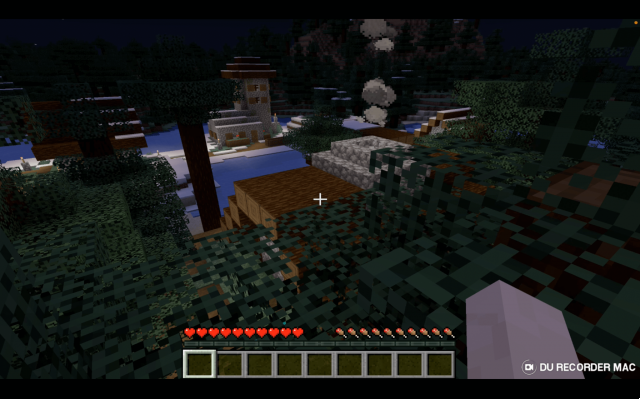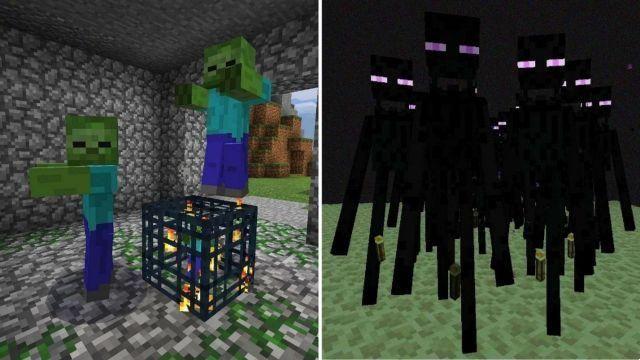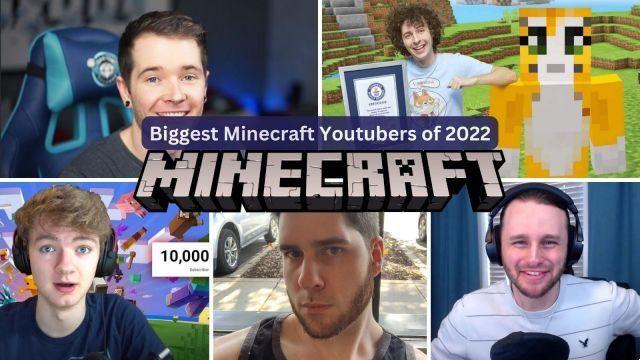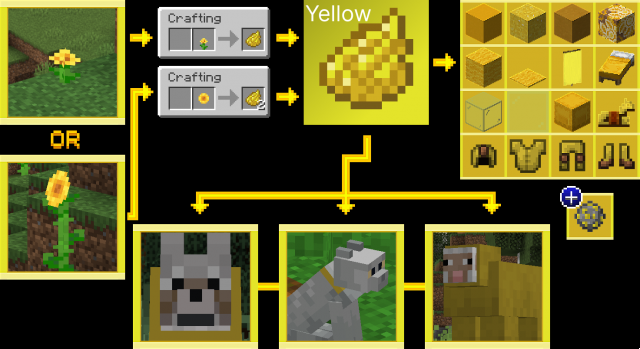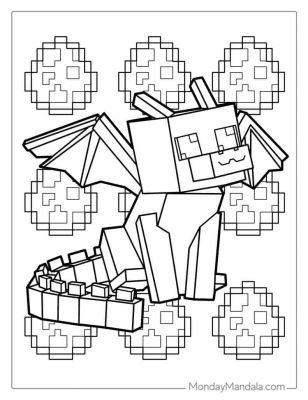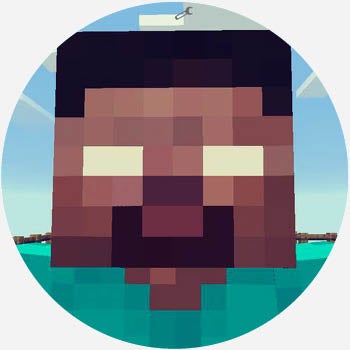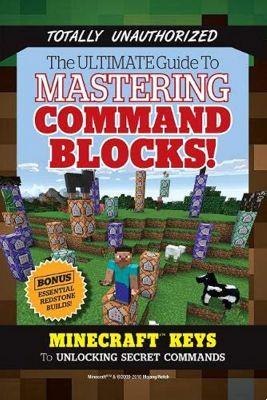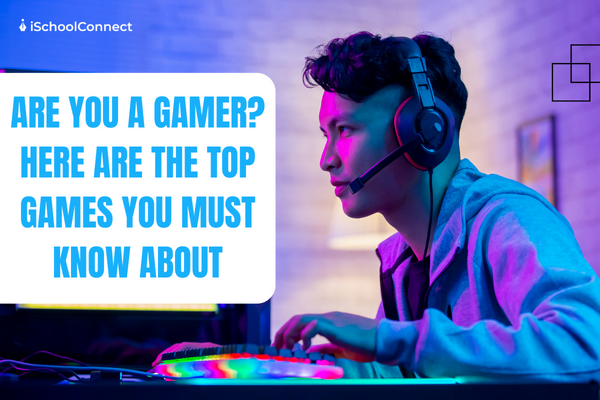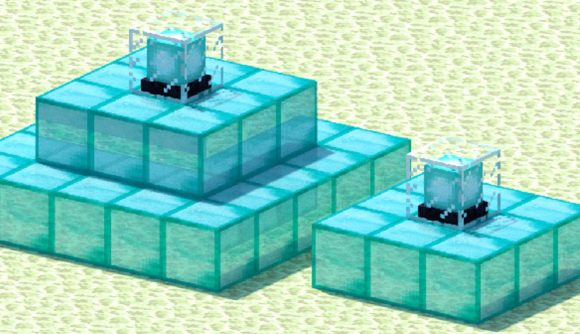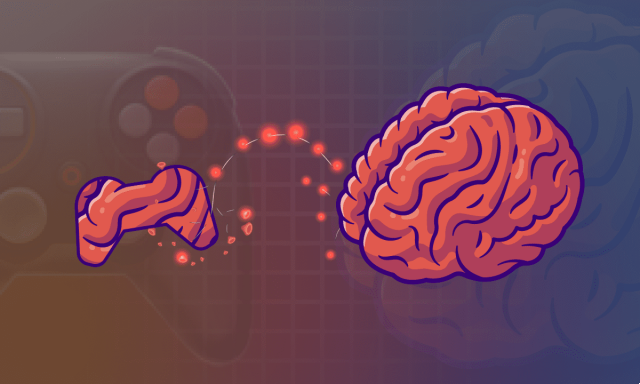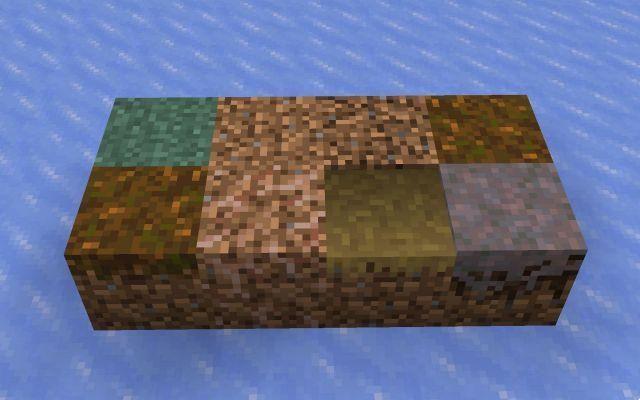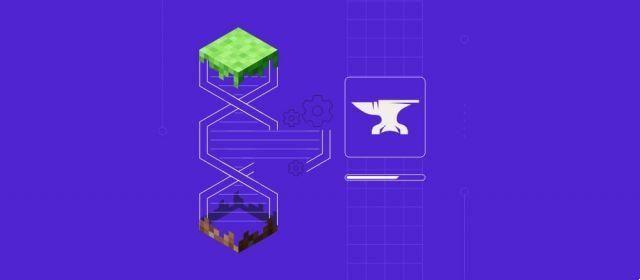
Si vous en avez assez de jouer à la version vanille de Minecraft sur votre serveur et que vous souhaitez essayer quelque chose de nouveau, envisagez d'installer des mods. Cela améliorera l'expérience de jeu de Minecraft et apportera quelque chose de complètement nouveau.
Que sont les mods Minecraft ?
Le charme principal des mods est la possibilité de changer à peu près n'importe quoi pour rendre l'expérience Minecraft unique. Cependant, il convient de mentionner que chaque mod doit être téléchargé et installé à la fois sur le serveur et sur le client pour fonctionner.
De quoi avez-vous besoin avant d'installer les mods Minecraft ?
- La plupart des serveurs Minecraft fonctionnent sur l'édition Java du jeu. Malheureusement, l'édition Bedrock ne prend pas en charge les mods et ne fonctionne qu'avec les modules complémentaires du marché Mojang Studios Minecraft.
- Chaque nouveau mod augmentera l'utilisation de la RAM, alors assurez-vous que votre serveur est suffisamment puissant.
- Sauvegardez le serveur avant d'installer des mods pour avoir un point de restauration en cas de problème.
- Vous devrez arrêter le serveur lors de l'installation des mods. L'installation peut toujours réussir si le serveur est en cours d'exécution, mais toute modification n'apparaîtra qu'après son redémarrage.
Comment installer manuellement les mods Minecraft
Maintenant que votre serveur Minecraft est en cours d'exécution et que le JDK a été configuré, nous pouvons poursuivre le processus d'installation du mod Minecraft.
Étape 1. Installer Minecraft Forge
Le module complémentaire de modding le plus populaire est Minecraft Forge. Il permet aux utilisateurs d'installer et de gérer des mods sur l'édition Java de Minecraft. Vérifiez les étapes suivantes pour installer Minecraft Forge sur un serveur Windows Minecraft. Le processus d'installation sera similaire pour les utilisateurs Linux et macOS.
- Accédez au site Web officiel de Minecraft Forge et téléchargez la version recommandée.
- Attendez 5 secondes et cliquez sur SKIP:
- Une fois téléchargé, ouvrez le Forger installateur. Sélectionner Installer client et appuyez sur OK.
- La version client permettra aux joueurs de rejoindre le serveur Forge. Si un message d'erreur concernant un profil Minecraft manquant apparaît, assurez-vous que le lanceur Minecraft par défaut est installé et fonctionne.
- Relancez le programme d'installation et sélectionnez Installez le serveur. Spécifiez le répertoire utilisé par votre serveur Minecraft vanille. Ignorez le message d'avertissement et poursuivez l'installation.
Ouvrez le dossier nouvellement créé et double-cliquez sur le courir déposer. Le serveur Minecraft avec Forge va démarrer. Une erreur concernant le CLUF apparaîtra - recherchez le eula.txt fichier et ouvrez-le. Changer la eula = false ligne à eula = true. Une fois cela fait, ouvrez le courir fichier à nouveau.
Étape 2. Téléchargez les mods que vous voulez
La prochaine étape consiste à télécharger les mods Minecraft. Nous vous recommandons d'utiliser des sites populaires comme CurseForge ou MinecraftMods.
Dans ce didacticiel, nous allons configurer Just Enough Items (JEI), un excellent premier mod. Ouvrez le site Web et vérifiez la version de Minecraft indiquée sur la page du mod - votre jeu doit correspondre. Une fois cela fait, cliquez sur Télécharger:
Gardez à l'esprit que certains mods sont fournis dans des archives .zip, vous devrez donc les extraire avant l'installation.
Étape 3. Copiez le Mod dans le dossier /mods
Il est temps d'installer des mods Minecraft. Quel que soit votre système d'exploitation, le processus sera très similaire :
- Ouvrez le mods dossier de votre installation vanille Minecraft. Son emplacement variera en fonction de votre système d'exploitation - nous parlerons de sa recherche ci-dessous.
- Si le dossier n'est pas là, créez-en un nouveau et nommez-le mods.
- Copiez et collez le mod téléchargé dans mods. Faites de même pour le mods dossier situé dans le répertoire d'installation de votre serveur Minecraft.
Localisation du dossier Mods sous Windows
La mods dossier de votre client Minecraft sera généralement situé dans le dossier .Minecraft dossier. Le chemin complet est Users/{Windows-Name}/Appdata/Roaming/.minecraft .
Alternativement, vous pouvez le trouver en appuyant sur Le contrôle + R, en saisissant % AppData%, et frapper Entrer. Cherchez le .Minecraft dossier - une fois que vous l'avez trouvé, ouvrez le mods répertoire et collez-y vos fichiers de mod.
Localisation du dossier Mods sur macOS
Le répertoire par défaut du client Minecraft est ~/Bibliothèque/Application Support/minecraft.
Vous pouvez facilement y accéder en appuyant sur Commande + Maj + G pour ouvrir Finder et en entrant ~Bibliothèque -> Support d'application -> Minecraft.
Localisation du dossier Mods sous Linux
Pour trouver le répertoire client Minecraft sur les systèmes basés sur Linux, ouvrez terminal et exécutez la commande suivante:
xdg-open ~/minecraft
Étape 4. Vérifiez l'installation du module
Une fois que vous avez installé un mod, il est important de vérifier s'il fonctionne correctement. Faites-le en exécutant Forge en suivant ces étapes :
- Ouvrez le lanceur Minecraft, sélectionnez forger dans le menu déroulant dans le coin inférieur gauche, puis cliquez sur Jouez.
- Une fois le menu principal de Minecraft chargé, cliquez sur Mods.
- Tous les mods installés seront affichés dans la barre latérale gauche, y compris Just Enough Items (JEI) que nous avons installés précédemment.
- Si vous voulez vérifier si les mods fonctionnent sur votre serveur, sélectionnez Multijoueur et ajouter son adresse. Dans cet exemple, nous exécutons les versions client et serveur du jeu sur la même machine, donc le Adresse du serveur sera localhost.
- Une fois connecté, nous pouvons confirmer que le mod JEI est actif.
Que faire si les mods ne fonctionnent pas ?
Si vos mods ne fonctionnent pas, consultez les conseils de dépannage suivants :
- Assurez-vous d'avoir installé Forge.
- Vérifiez si vous avez sélectionné forger dans le lanceur Minecraft.
- Assurez-vous que les mods sont installés à la fois sur le serveur et client instances de Minecraft.
- Vérifiez si la version du mod correspond à la version Forge et qu'il n'y a pas de mods en double.
- Assurez-vous que les mods téléchargés proviennent d'une source fiable et que vous utilisez la version officielle de Minecraft.
- Revérifiez le répertoire mods.
- Certains mods ont des dépendances qui doivent être installées.
Comment installer des mods Minecraft avec un lanceur de mods
Les lanceurs de mods permettent aux utilisateurs d'installer des modpacks en quelques clics. Ils contiennent généralement des centaines de mods triés sur le volet par les membres de la communauté Minecraft. Cela permet aux joueurs de jouer à Minecraft modifié sans bricoler avec l'installation manuelle du mod.
Étape 1. Choisissez un lanceur de mods et un modpack
Notez que les lanceurs de mods sont distincts du lanceur Minecraft par défaut - vous devrez les télécharger et les installer séparément. Certains des meilleurs lanceurs incluent CurseForge, ATLauncher, Feed the Beast (FTB) et Technic.
Dans ce didacticiel, nous utiliserons le lanceur Technic pour installer le modpack Tekxit 3.14 Pi.
Étape 2. Installer un Modpack
- Téléchargez, installez et exécutez le lanceur Technic.
- Trouvez un modpack sur Technic et Installer it - cela le configurera pour le client Minecraft.
- Trouvez le même modpack sur le site Web de Technic et cliquez sur Téléchargement du serveur.
- Créez un nouveau dossier pour votre modpack et extrayez-y tous les fichiers.
- Double-cliquez sur le serveur minecraft fichier pour démarrer votre serveur. Lorsque l'erreur CLUF, localisez eula.txt, ouvrez-le et changez le eula = false ligne à eula = true. Une fois cela fait, relancez le serveur.
- Une fois le serveur démarré, les joueurs pourront s'y connecter via le Technic Launcher.
Conclusion
Si vous utilisez un serveur Minecraft standard depuis longtemps, vous en avez peut-être assez de la version vanille du jeu. Nous vous recommandons d'essayer les mods - ils introduiront de nouvelles fonctionnalités dans Minecraft, rendant l'expérience de jeu fraîche et excitante.
Dans ce guide, nous avons couvert le processus de configuration du module complémentaire Forge ainsi que la façon d'installer et de tester un mod Minecraft. Nous avons également expliqué comment utiliser les lanceurs de mods pour rationaliser le processus de personnalisation du jeu.
Nous espérons que ce tutoriel vous a aidé à comprendre comment installer un mod Minecraft sur votre serveur. Si vous avez des questions ou des idées, n'hésitez pas à les laisser dans la section des commentaires ci-dessous.